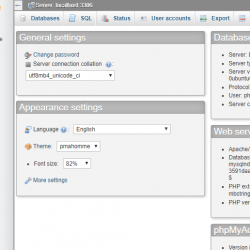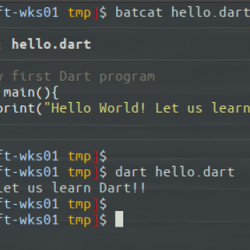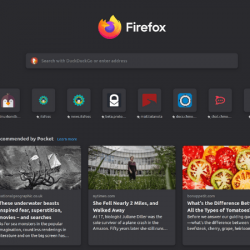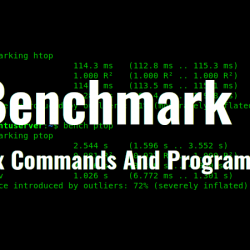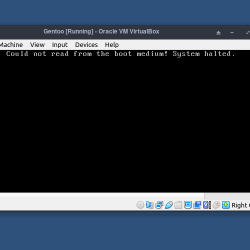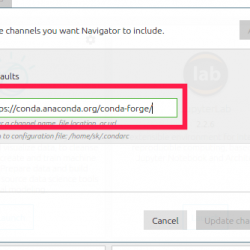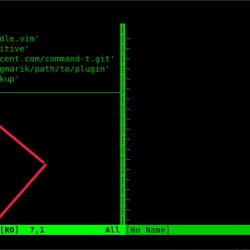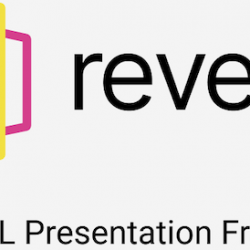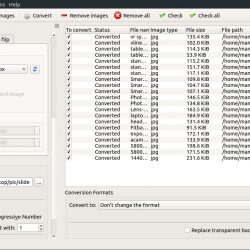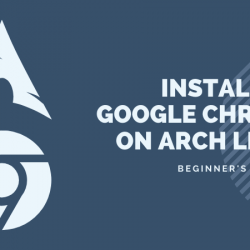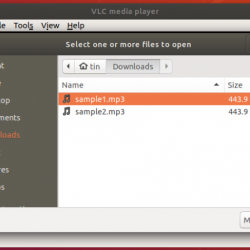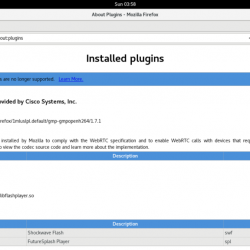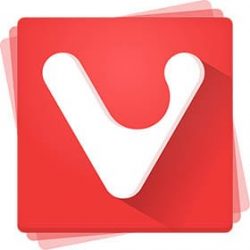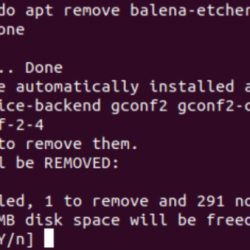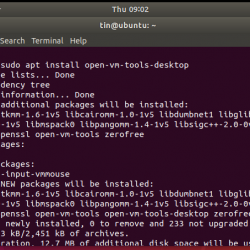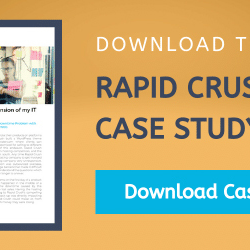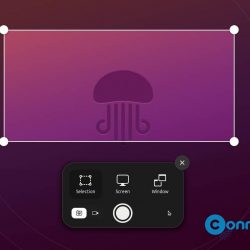大多数人都熟悉 Windows 中任务管理器的使用。 该功能主要用于查看当前正在运行的进程。 同样,Ubuntu 也为我们提供了一个实用程序来监控系统进程,查看每个进程占用了多少空间以及当前在 CPU 上运行的进程等。这个功能在 Ubuntu 中被称为 htop 实用程序。 在本文中,我们将告诉您此功能如何工作以及如何通过它监控系统进程。
使用 htop 监控 Ubuntu 中的进程
按启动终端 Ctrl + T 或单击任务栏上显示的终端图标或搜索 终端 通过在搜索窗口中输入终端并按回车键。 新打开的终端窗口如下图所示:
首先,您需要安装 htop 实用程序。 为此,请键入命令 sudo apt-get install htop 并按回车键。

一旦你按下回车,它会要求你输入密码。 只需输入您的系统密码,然后按回车键。 您的安装将开始。

安装成功完成后,您将看到以下消息:

现在在终端中输入 htop 并按回车键。 一旦你按下回车,你的终端就会变成 htop 窗口,所有的系统进程都会显示在上面,如下所示:

htop 有许多有用的交互式命令。 例如,您可以使用键盘上的向上和向下箭头键选择一个进程,然后使用 F9 键终止该进程。 可以使用 F6 键更改列排序顺序。
可以在 htop 命令的手册页中找到所有选项的完整列表 这里.
结论
通过使用 htop 实用程序,您可以可视化系统的所有进程、它们的 CPU 周期、内存消耗、时间间隔、资源等。这就是您可以跟踪系统所有进程使用的资源的方式。